Содержание:
- Добавление элементов в траекторию
- Настройки отображения элементов в траектории
- Срок прохождения программ в траектории
- Настройки условий в траектории
- Интерфейс пользователя. Как пользователь видит содержание траектории
Добавление элементов в траекторию
Траектория доступна для редактирования в статусе "Скрытый".
Чтобы добавить элемент в траекторию нужно:
- Перейти на вкладку "Содержание" в траектории;
- Нажать на кнопку "Добавить";
- Выбрать элемент для добавления.
В траекторию можно добавить Программы обучения и Мероприятия.
В версии 14.0.0 появляется возможность добавления Заданий в траекторию.
Инструкция по добавлению мероприятий в траекторию;
Инструкция по добавлению заданий в траекторию.
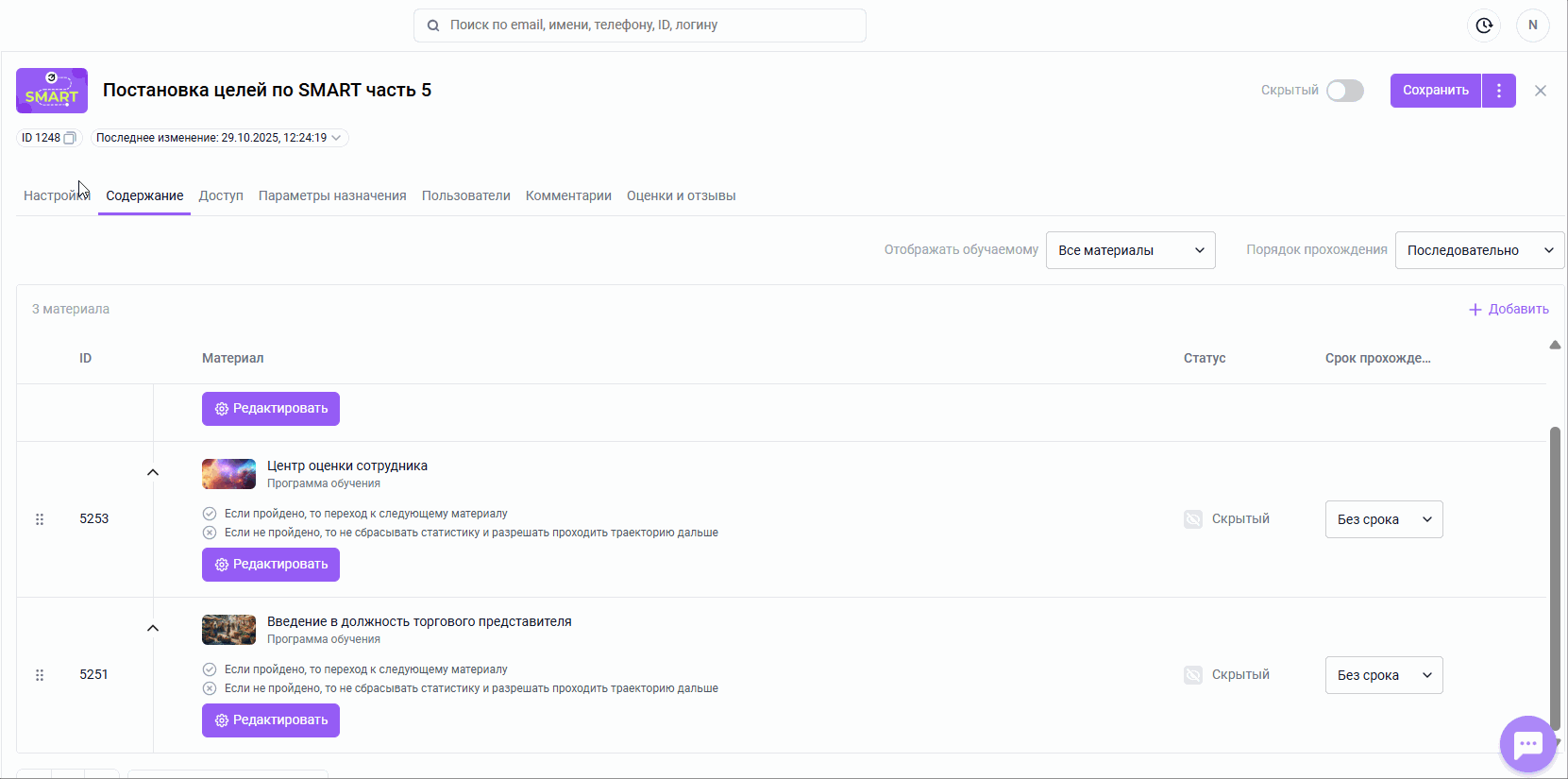
Настройки всех элементов содержания траектории программ обучения, мероприятий и заданий аналогичны.
Порядок элементов в траектории можно менять: нажмите на троеточие слева и не отпуская мышку передвиньте элемент – ниже или выше.
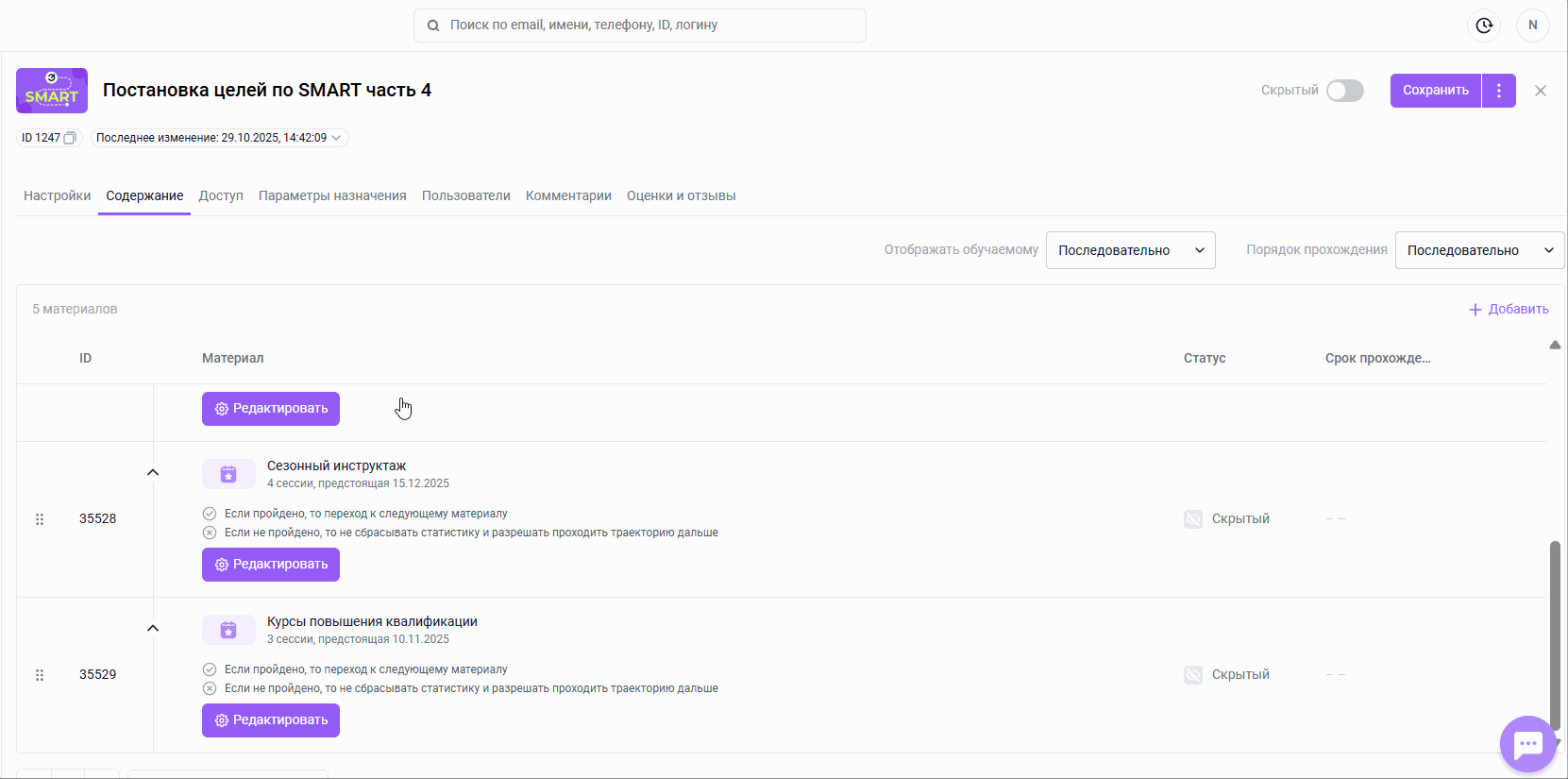
Если в учебную траекторию, в которой уже были программы, мероприятия или задания, добавляется новый элемент (программа с любыми материалами — обязательными или необязательными, задание или мероприятие), то статистика пользователей, имеющих доступ к этой траектории и уже проходивших её, будет автоматически пересчитана с учётом добавленного контента.
Почему мероприятия и задания не отображаются для добавления в траекторию
Что видит администратор | Причина | Решение |
|---|---|---|
При нажатии на кнопку "Добавить" на вкладке "Содержание" траектории отсутствуют пункты Мероприятия/Задания | В настройках компании отключена опция добавления Мероприятий/Заданий в траекторию | Обратиться в службу поддержки для подключения функционала |
При нажатии на кнопку "Добавить" на вкладке "Содержание" траектории отсутствуют пункты Мероприятия/Задания | Администратору, создающему траекторию, не доступны разделы Мероприятия/Задания | Обратиться к главному администратору для подачи заявки в службу поддержки на расширение прав доступа к разделам платформы |
Нужное Мероприятие/Задание не отображается в списке выбора для добавления | Администратору, создающему траекторию, не доступно мероприятие/задание по административной группе | Обратиться к главному администратору для подачи заявки в службу поддержки на расширение прав доступа к материалам в рамках административных групп |
Настройки отображения элементов в траектории
Доступность и порядок отображения компонентов траектории для пользователя определяются параметрами порядка прохождения и настройками отображения в траектории.

Настройка «Отображать обучаемому».
По нажатию на надпись "последовательно"- раскрывается список возможных настроек:
- Все материалы - пользователь сможет видеть все компоненты траектории.
- Последовательно – каждый компонент траектории отображается после завершения предыдущего.
Настройка «Порядок прохождения»
- По дням – каждый компонент траектории доступен в определенный, заданный администратором день. Отсчет дней начинается с момента открытия траектории для пользователя.
Примеры:
Программа с днем 0 доступна сразу.
Программа с днем 1 откроется для пользователя через 1 день после получения доступа ко всей траектории.
Программа 2 откроется для пользователя через 2 дня после получения доступа ко всей траектории.
Программа 3 откроется для пользователя через 3 дня после получения доступа ко всей траектории и так далее.
Можно открывать по несколько программ в день, если им указать одинаковое значение.
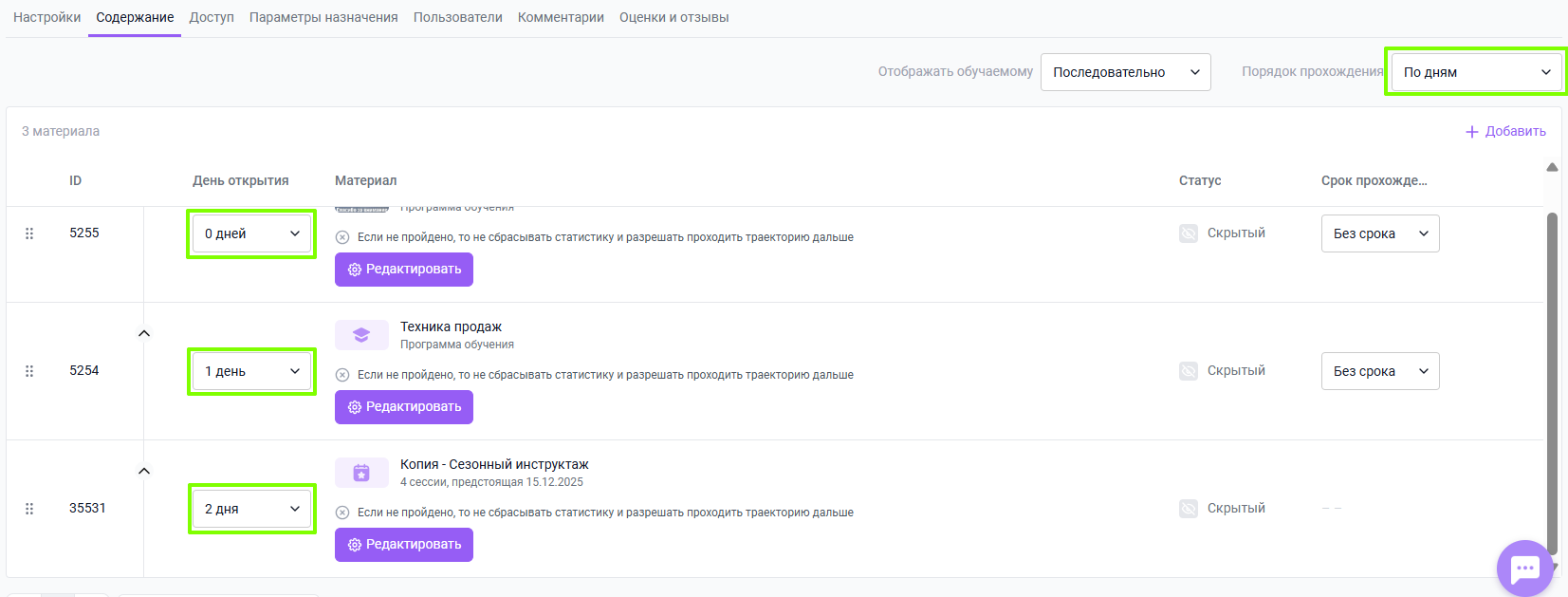
- Последовательно - каждый элемент содержания траектории доступен после завершения предыдущего.
- Произвольный - все элементы содержания сразу доступны после назначения траектории.
Если в программах, состоящих в траектории, есть статистика (то есть пользователи их проходили в рамках траектории), то после активации изменить настройку "Порядок прохождения" нельзя. Однако при этом сохранится возможность скорректировать порядок расположения элементов внутри траектории.
Взаимодействие правил:
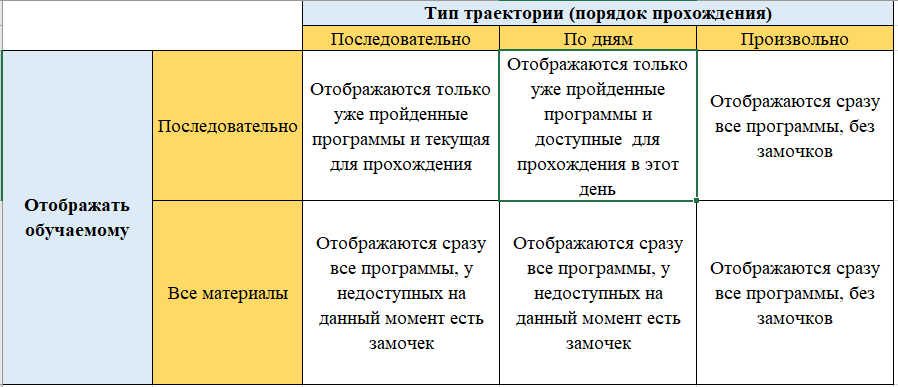
Срок прохождения программ в траектории
В рамках траектории можно дополнительно настроить рекомендованные сроки для изучения каждой из добавленных в нее программ. Если в параметрах назначения самой программы обучения установлен относительный рекомендованный срок изучения, то при добавлении ее в траекторию в графе "Срок прохождения" автоматически отобразится этот рекомендованный срок.
При необходимости рекомендованный срок для изучения программы обучения в рамках траектории можно изменить следующим образом:
- Перейдите на вкладку "Содержание" траектории;
- Найдите нужную программу и нажмите на выпадающий список в столбце "Срок прохождения" напротив нее;
- Укажите рекомендованный срок для изучения программы в рамках траектории.
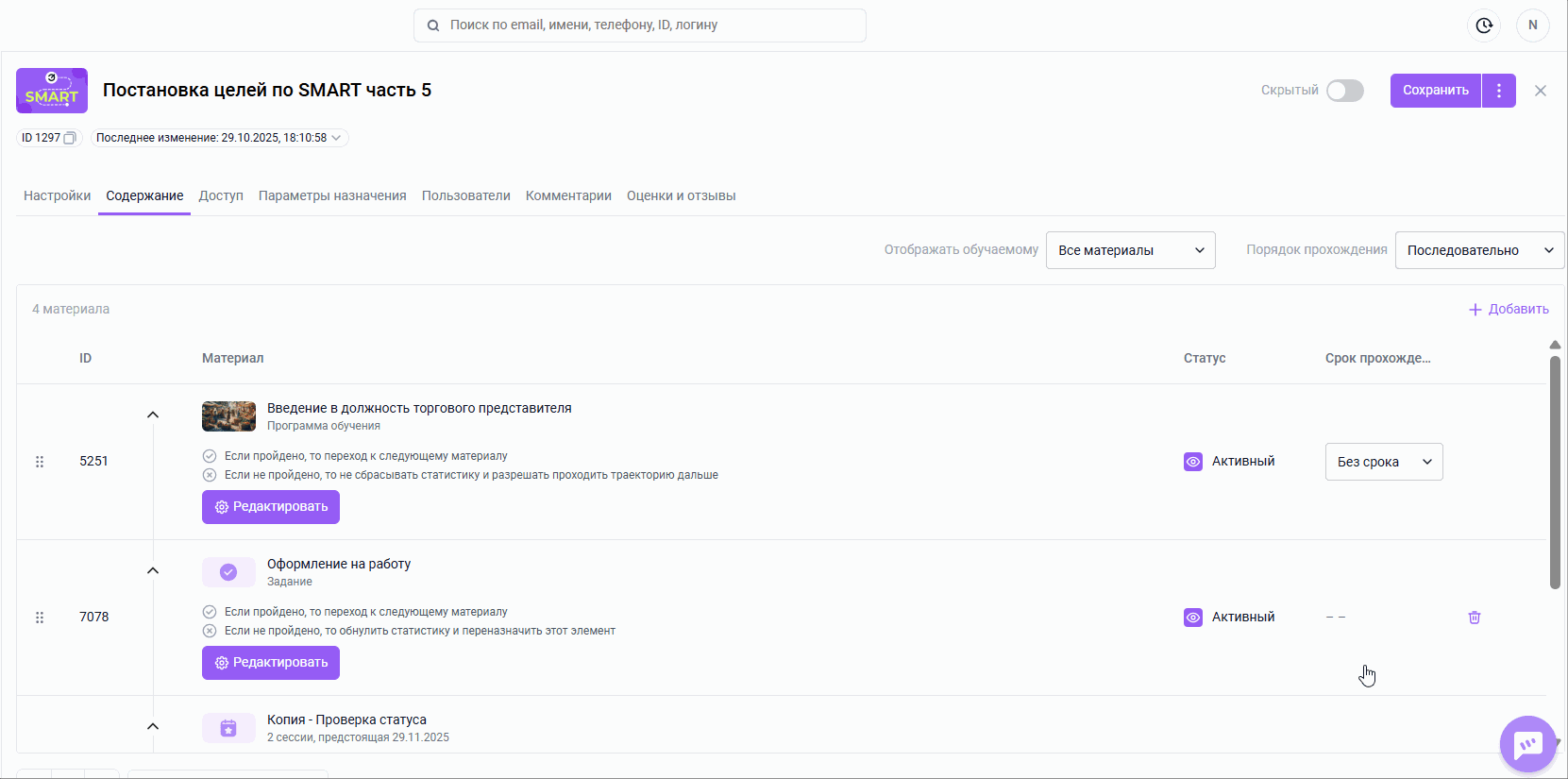
Если у пользователя есть прямой доступ к программе (вне траектории), а также наследуемый доступ в рамках траектории, то:
- Рекомендованный срок, указанный в самой программе обучения, будет отображаться в программе обучения вне траектории;
- Рекомендованный срок для программы, указанный в рамках траектории, применится для изучения программы в рамках самой траектории.
Таким образом рекомендованные сроки по прямому и наследуемому доступу могут быть настроены по разному для одной программы обучения и пользователя.
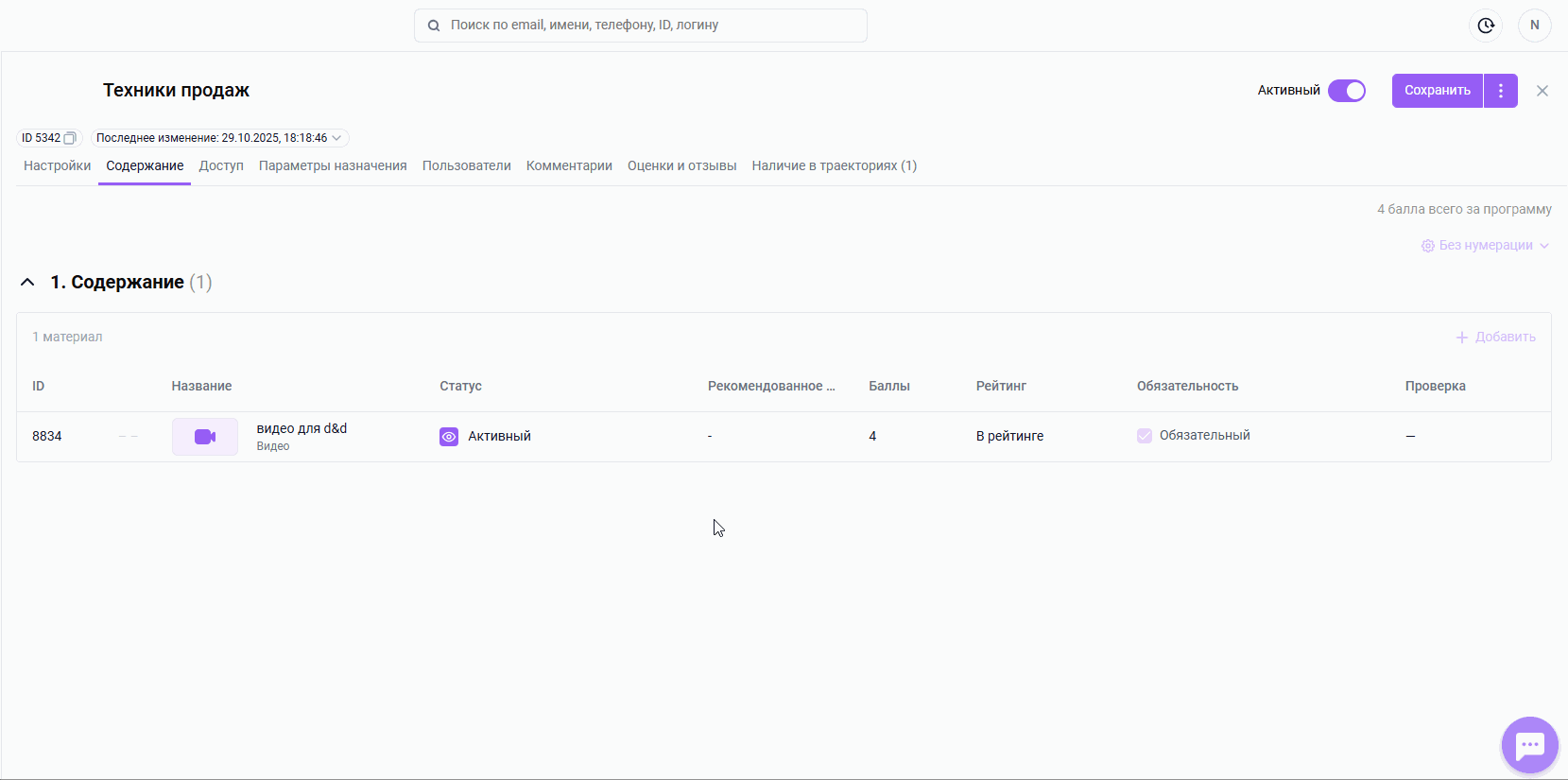
Настройки условий в траектории
После добавления элемента в содержание траектории под его названием автоматически отображается строка с условиями прохождения и кнопка «Редактировать», с помощью которой можно изменить эти условия.
Список отображаемых условий формируется в зависимости от порядка прохождения элементов внутри траектории обучения.
Порядок прохождения «Последовательно» – отображаются условия назначения следующих элементов и условия, что произойдет, если пользователь не прошел текущий элемент.
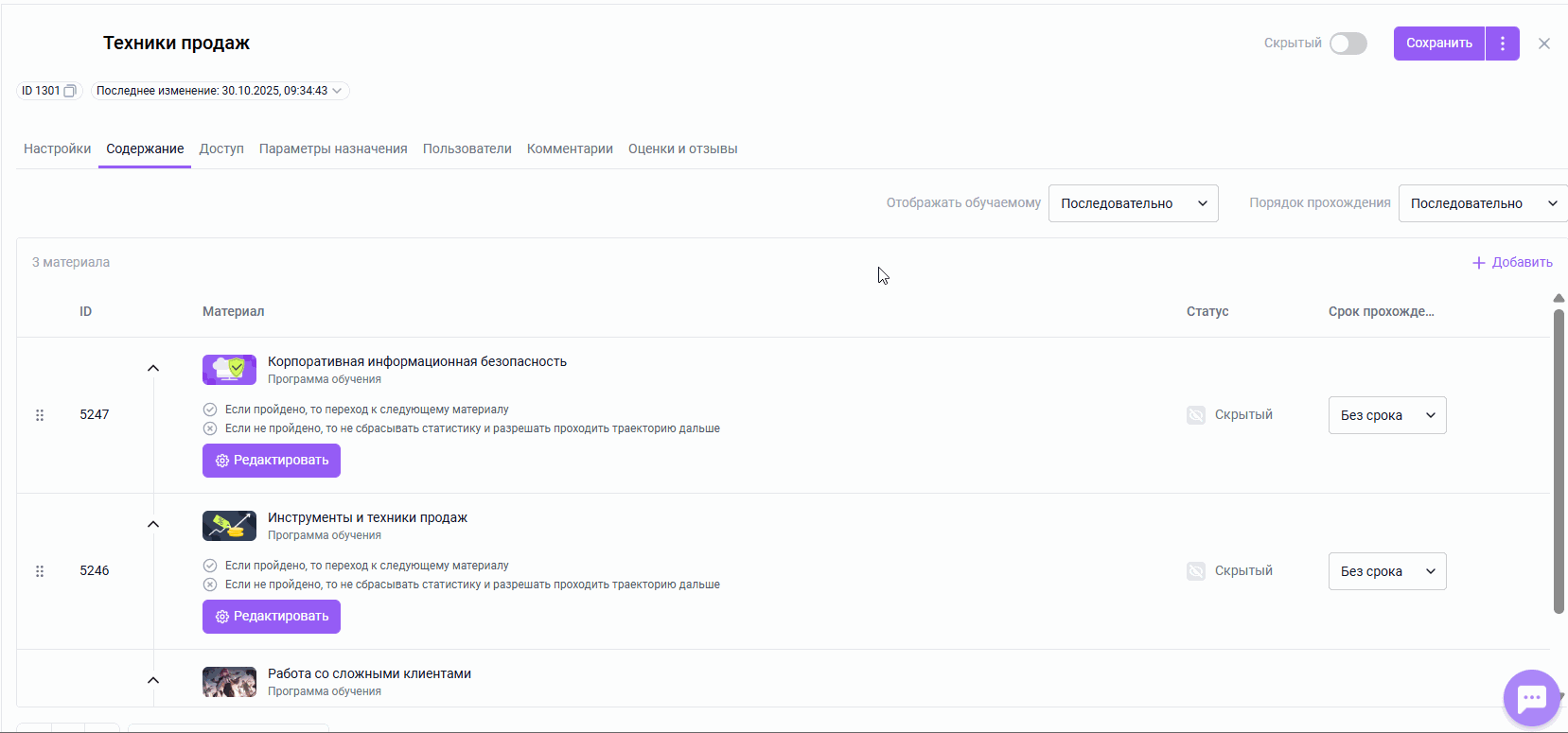
Блок «Если пройдено, то переход к следующему материалу» :
- «Сразу» (выбрано по умолчанию);
- «Через»: при помощи выпадающего списка можно выбрать через сколько часов, дней, недель или месяцев откроется следующий элемент в траектории (при условии успешного прохождения).
Блок «Если не пройдено, то»:
- «Не сбрасывать статистику и разрешить проходить траекторию дальше»
Пример: в программе есть тест и пользователь получил статус "не сдан" при его прохождении. В текущих настройках пользователь сможет перейти к следующим элементам в траектории. В статистике по траекториям - элементы с данной опцией считаются пройденными, даже если у программы статус “Не сдан”; - «Завершить траекторию» (траектория провалена);
- «Обнулить статистику и переназначить»:
- Сразу (выбрано по умолчанию) – статистика сбрасывается сразу, и элемент переназначается;
- Через – статистика сбрасывается сразу, а переназначается через заданный срок: час, день, неделя, месяц.
Если изменить настройку открытия следующих элементов содержания или обнуления статистики и переназначения после активации траектории, то они применятся для пользователей.
Критерием для обнуления статистики по мероприятию в траектории при условию "Если не пройдено, то" считается удаление заявки пользователя в мероприятии (доступ к мероприятию остается).
Порядок прохождения «По дням» – если пользователь пройдет элемент содержания траектории успешно, то следующий назначается в указанный день. Отображается час, день, неделя или месяц назначения (настраивает администратор) и условия, что произойдет, если пользователь не прошел элемент траектории.

Для условия прохождения "По дням" отображается настройка только по блоку "Если не пройдено, то".
Условие "Не пройдено" применяется в случае, если:
- В программе обучения, размещенной в траектории, пользователь получил статус "не сдан" по тесту;
- В мероприятии, размещенном в траектории, пользователь получил статус "Пропустил" или "Отклонено";
- В задании, размещенном в траектории, пользователь получил статус "Отклонено".
Блок «Если не пройдено, то»:
- «Не сбрасывать статистику и разрешить проходить траекторию дальше»
Пример: в программе есть тест и пользователь получил статус "не сдан" при его прохождении. В текущих настройках пользователь сможет перейти к следующим программам в траектории. В статистике по траекториям - программы с данной опцией считаются пройденными, даже если у программы статус “Не сдан”; - «Обнулить статистику и переназначить»:
- Сразу (выбрано по умолчанию) – статистика сбрасывается сразу, и элемент содержания траектории переназначается;
- Через – статистика сбрасывается сразу, а переназначается элемент содержания траектории через заданный срок: час, день, неделя, месяц.
Если изменить настройку открытия следующих элементов содержания или обнуления статистики и переназначения – меняются статусы для пользователей в значениях "доступно", "в процессе", "на проверке".
Если у пользователя статус "Не сдал", "Пройдено" - статус по программе в траектории для пользователя не изменится.
Критерием для обнуления статистики по мероприятию в траектории при условии "Если не пройдено, то" считается удаление заявки пользователя в мероприятии (доступ к мероприятию остается).
Порядок прохождения «Произвольный»– не отображаются условия прохождения. Пользователь проходит элементы в рамках траектории в любом порядке.
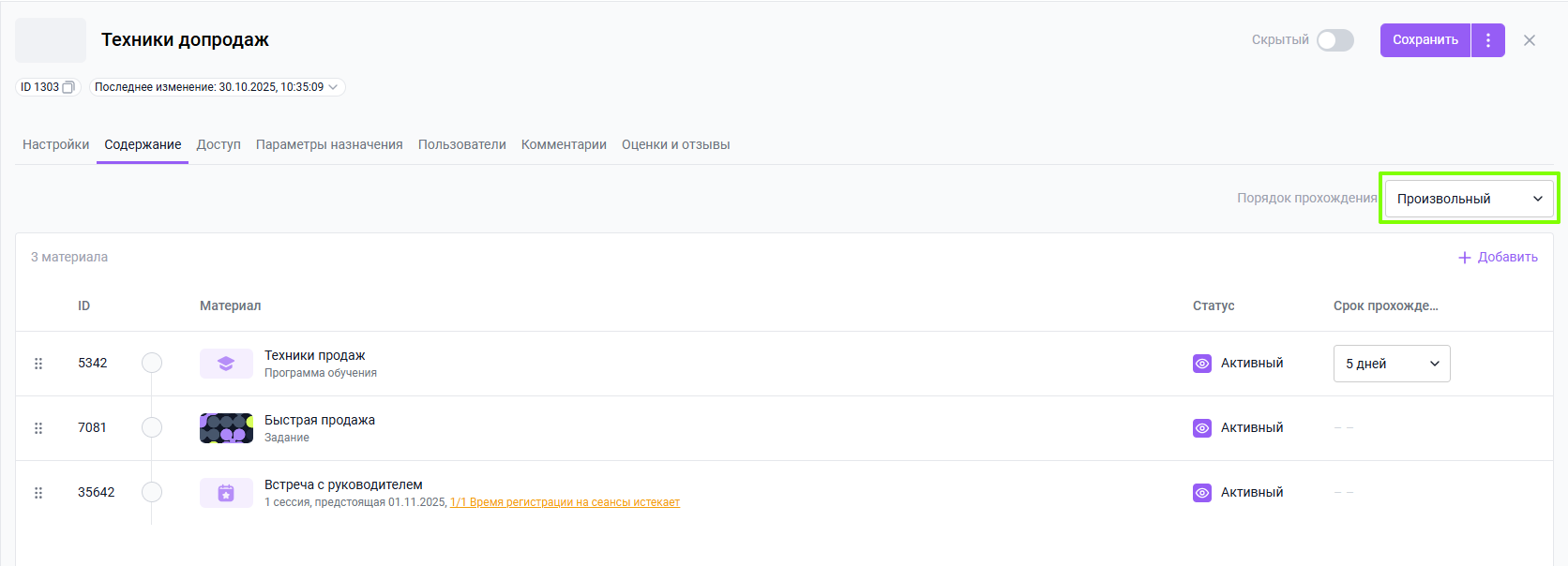
При произвольном прохождении по умолчанию осуществляется сброс статистики по программам с тестом в статусе "Не сдан".
Далее при необходимости можете настроить сроки (открытия, скрытия, рекомендованного прохождения) для самой траектории.
Интерфейс пользователя. Как пользователь видит содержание траектории
Правила отображения даты/времени открытия следующего элемента в траектории:
Если срок меньше 1 дня - отображается время в формате hh: mm:ss, работает таймер. Например: 00:58:17.
Если срок больше 1 дня и меньше 7 дней - отображаются дни (n-1 дней). Например: 2 дня.
Если срок больше 7 дней - отображается абсолютная дата. Например: 1.06.2024.
Кейс №1
Настройки:
Отображать обучаемому: Все материалы
Порядок прохождения: Последовательно
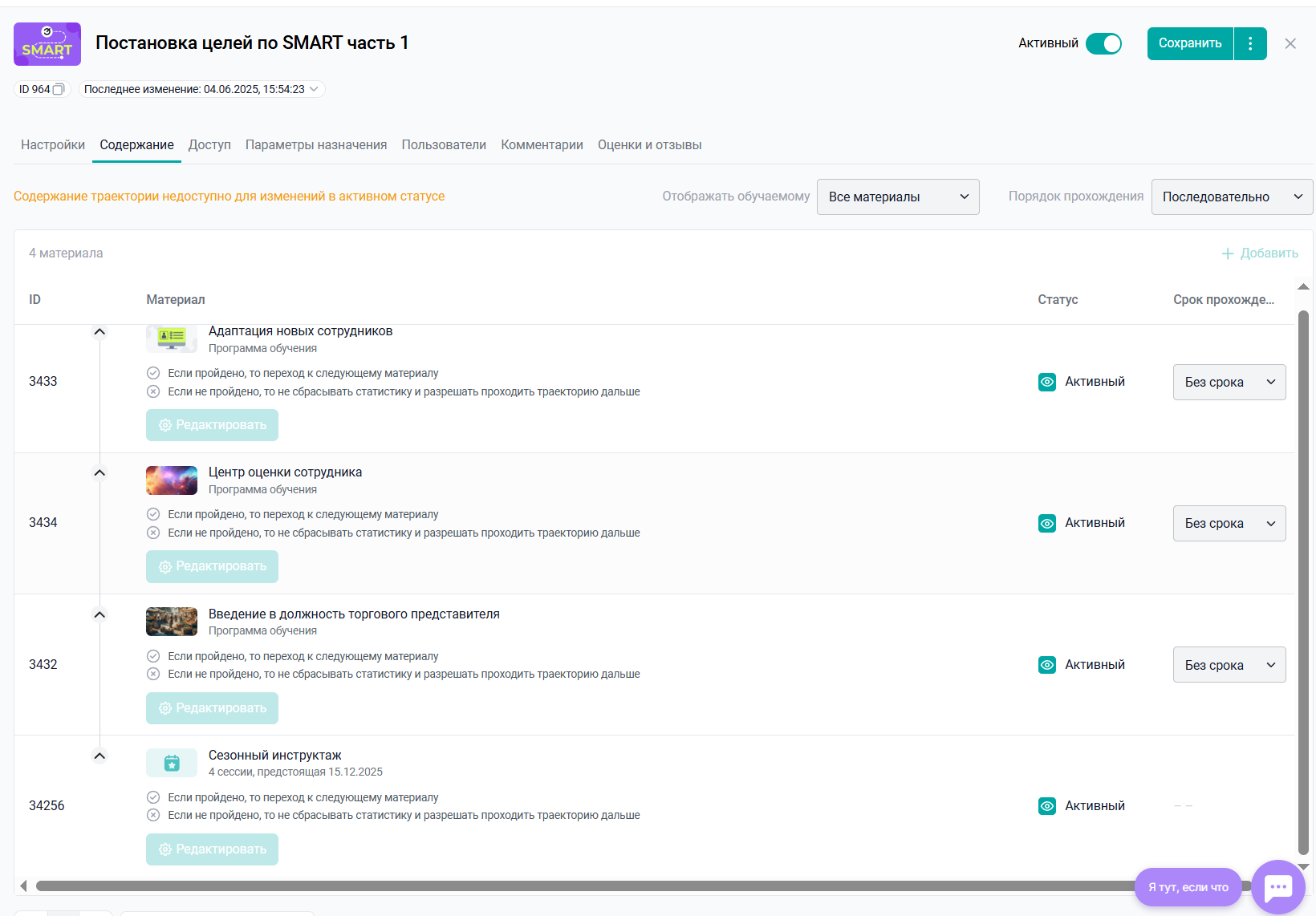
Что видит пользователь до начала прохождения траектории:
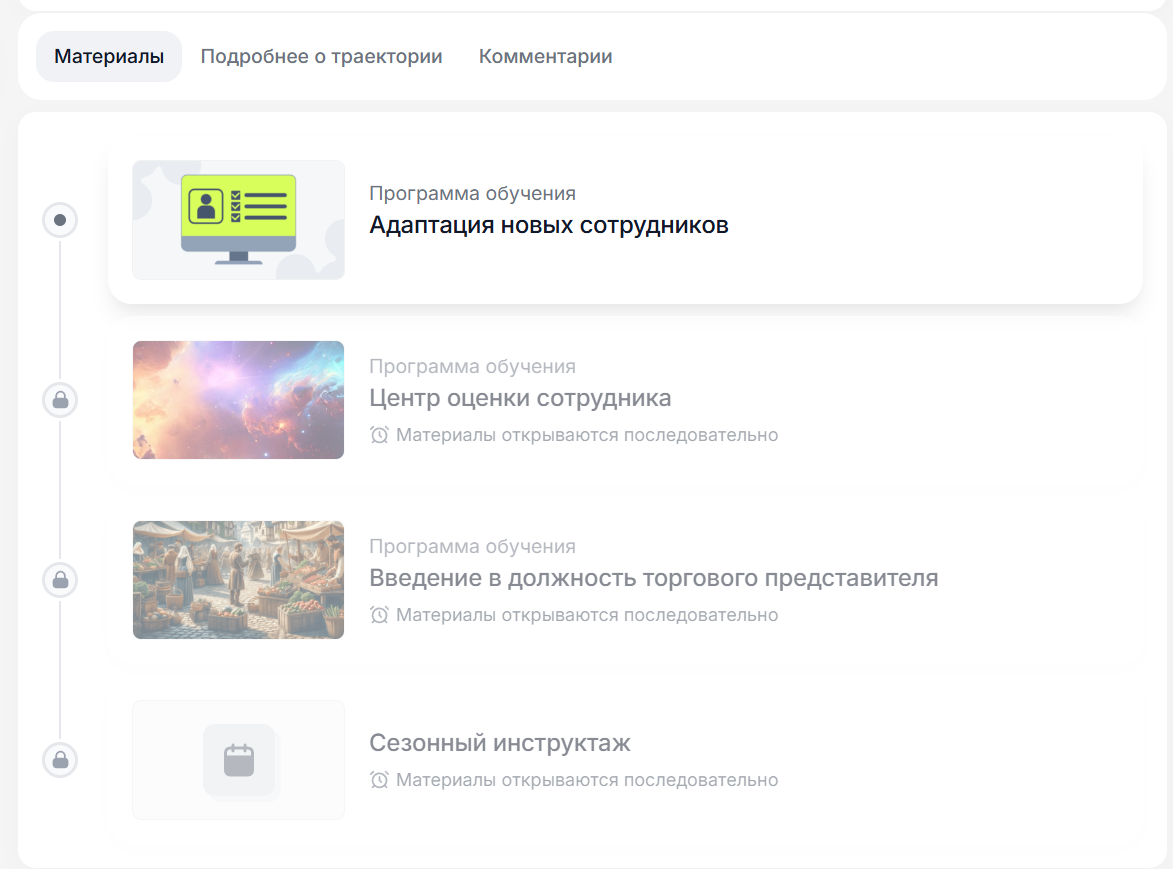
После прохождения первого элемента:
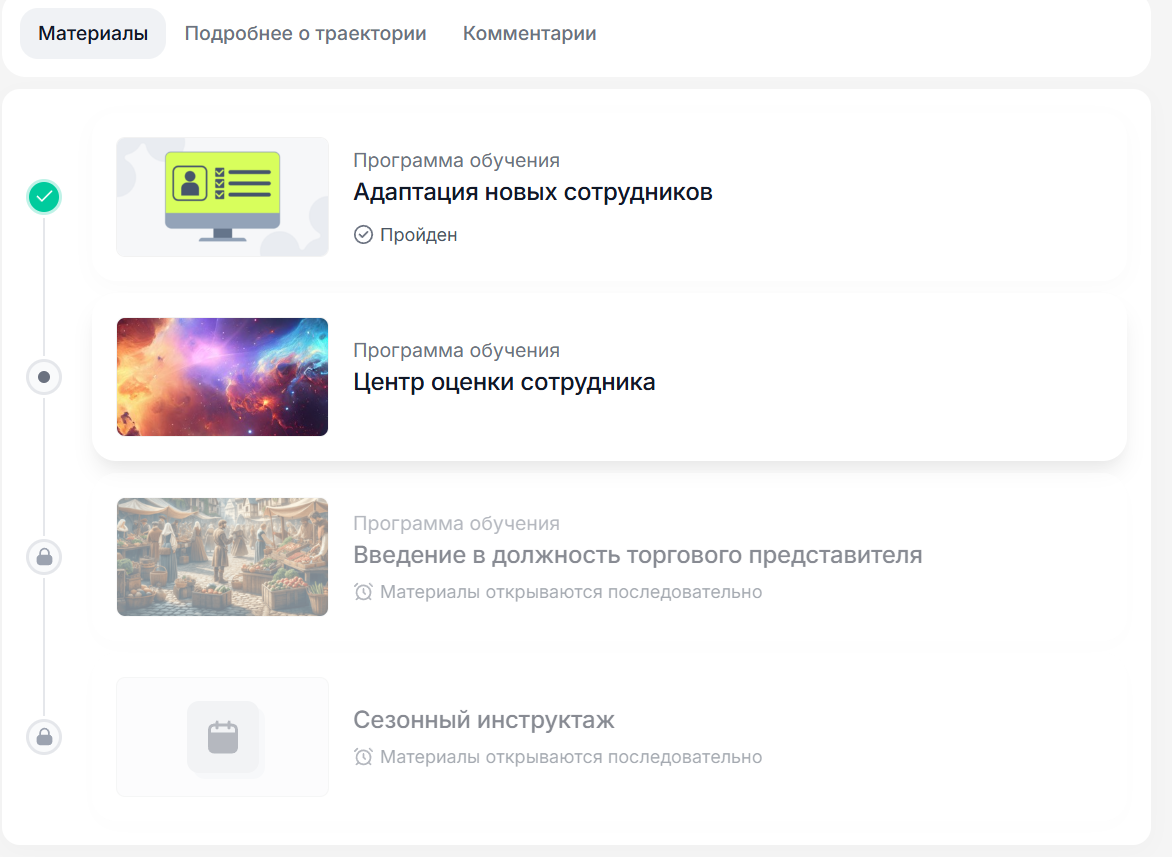
Кейс №2
Настройки:
Отображать обучаемому: Все материалы
Порядок прохождения: По дням
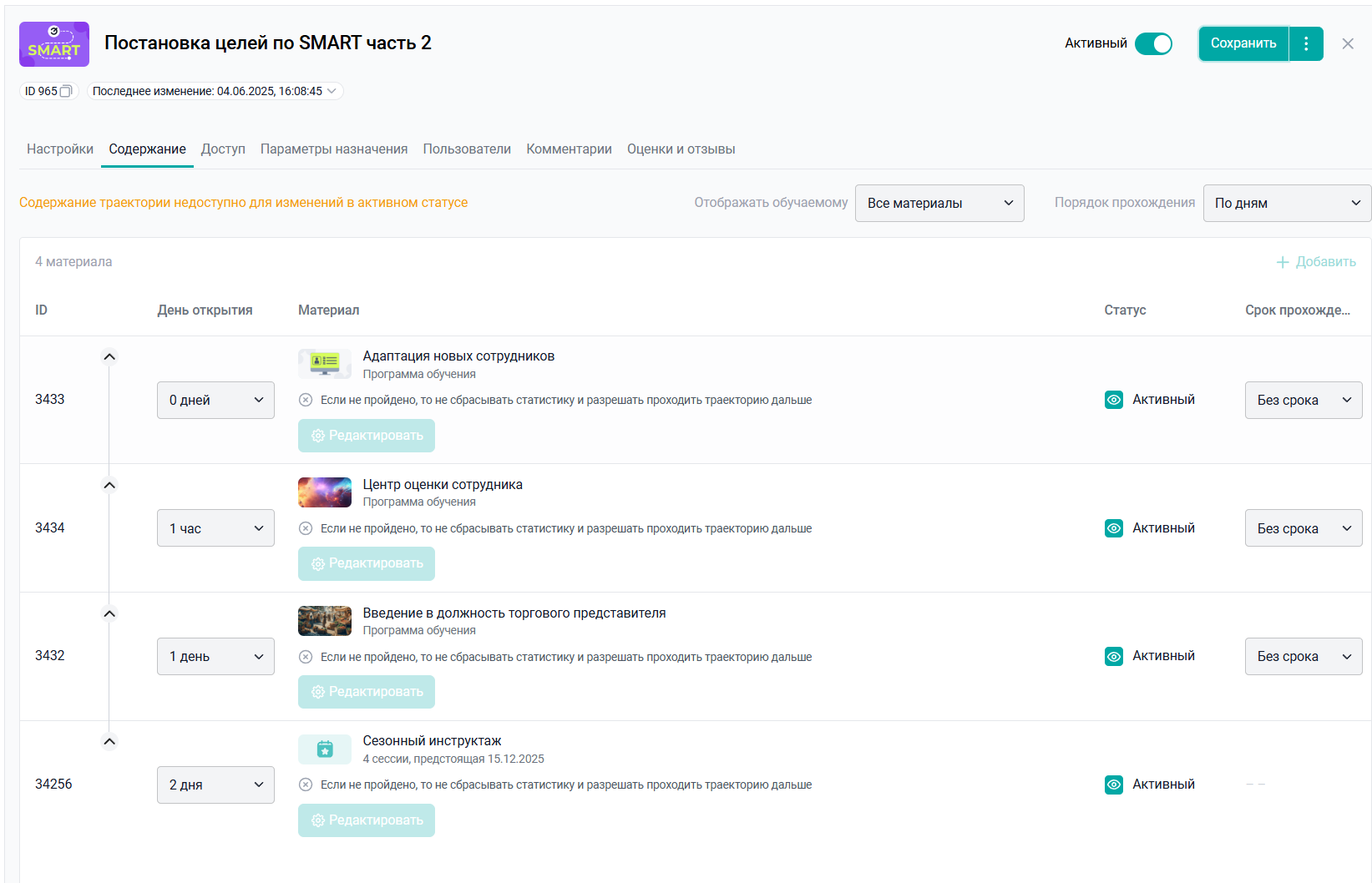
Что видит пользователь до начала прохождения траектории:
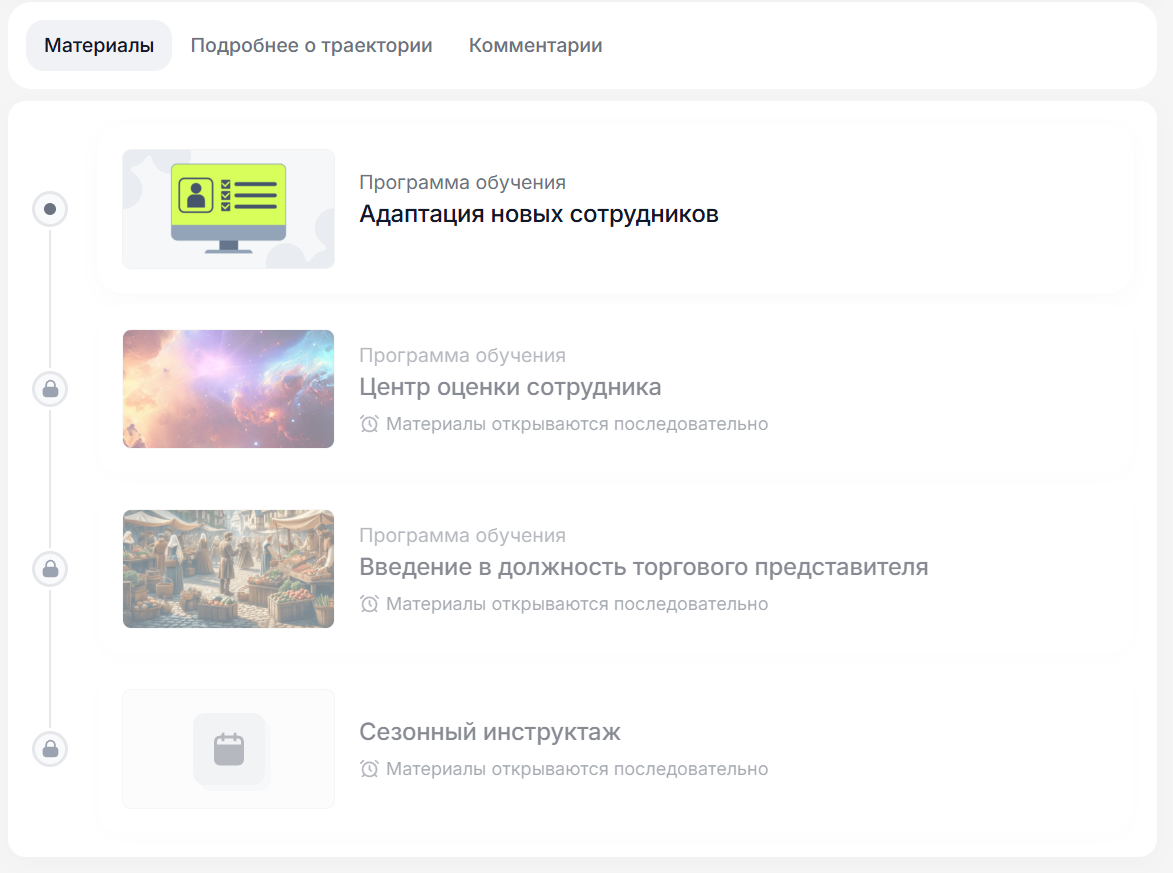
После прохождения первого элемента:
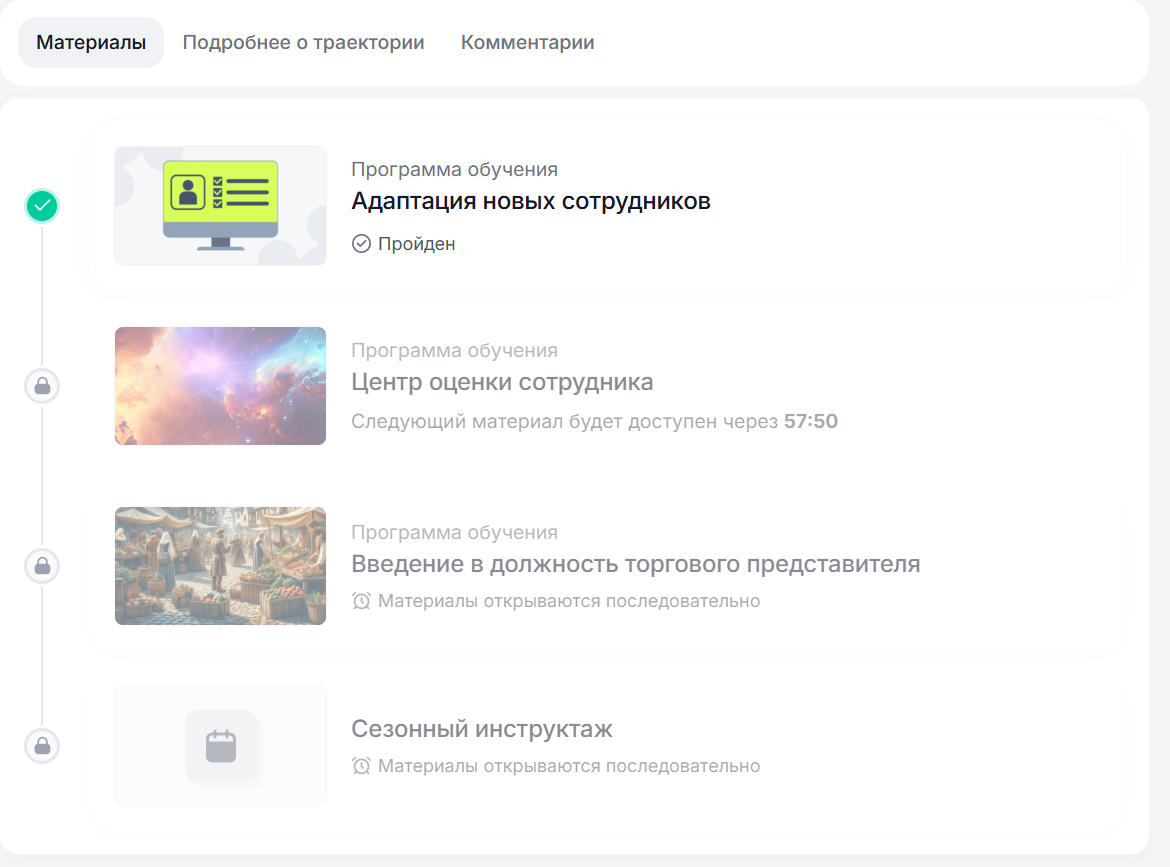
Кейс №3
Настройки:
Отображать обучаемому: Последовательно
Порядок прохождения: По дням
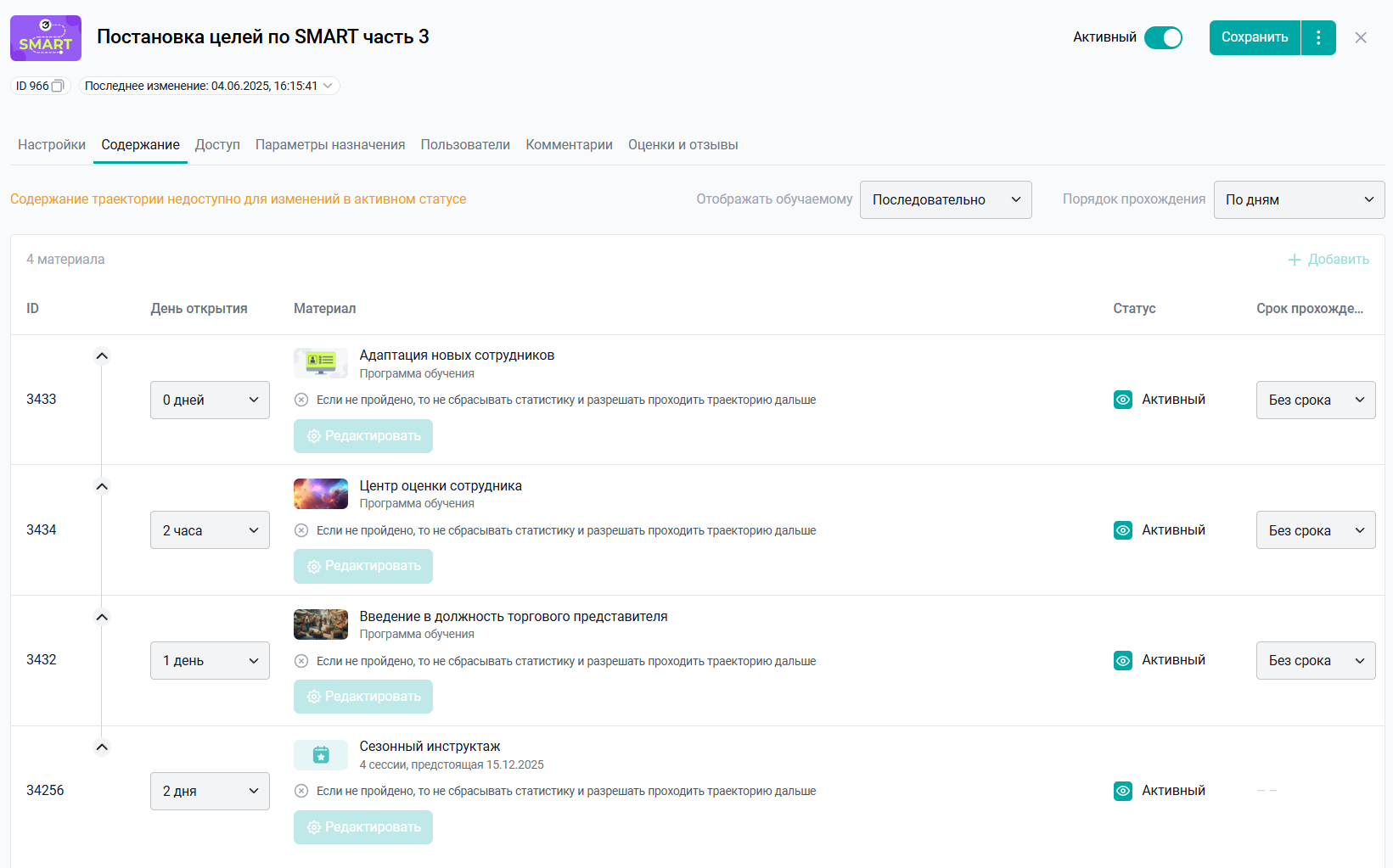
Что видит пользователь до начала прохождения траектории:
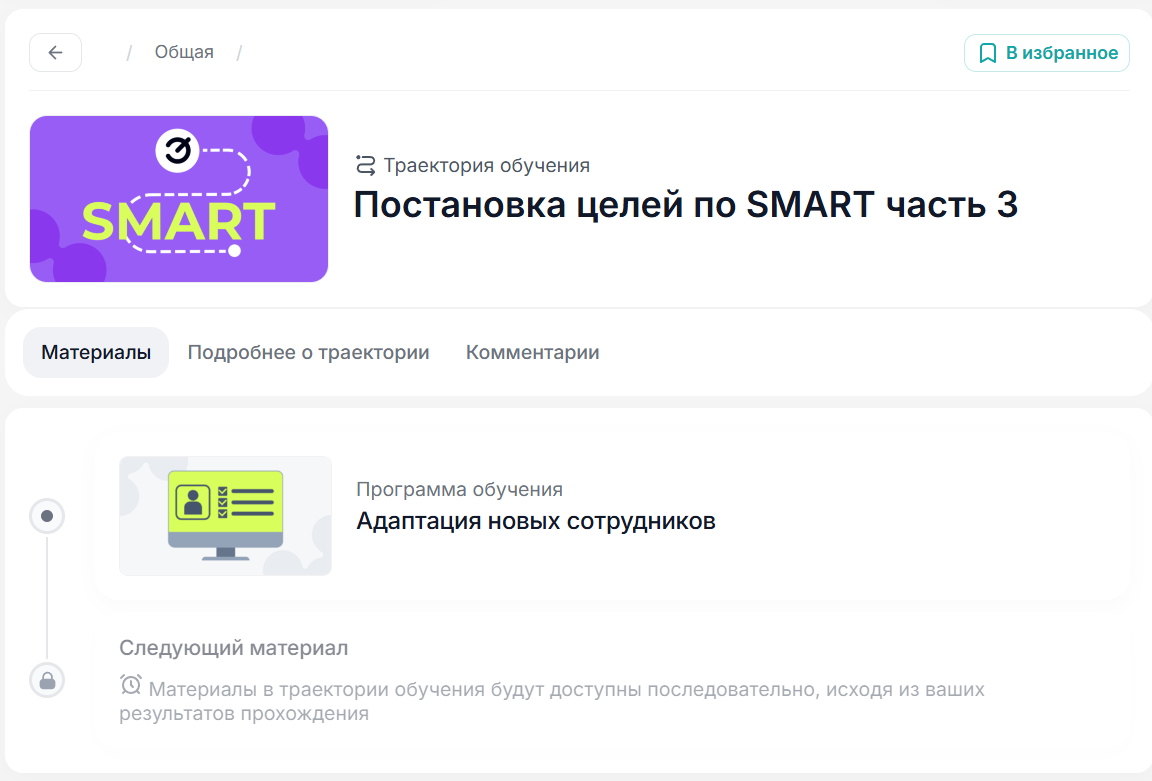
После прохождения первого элемента:
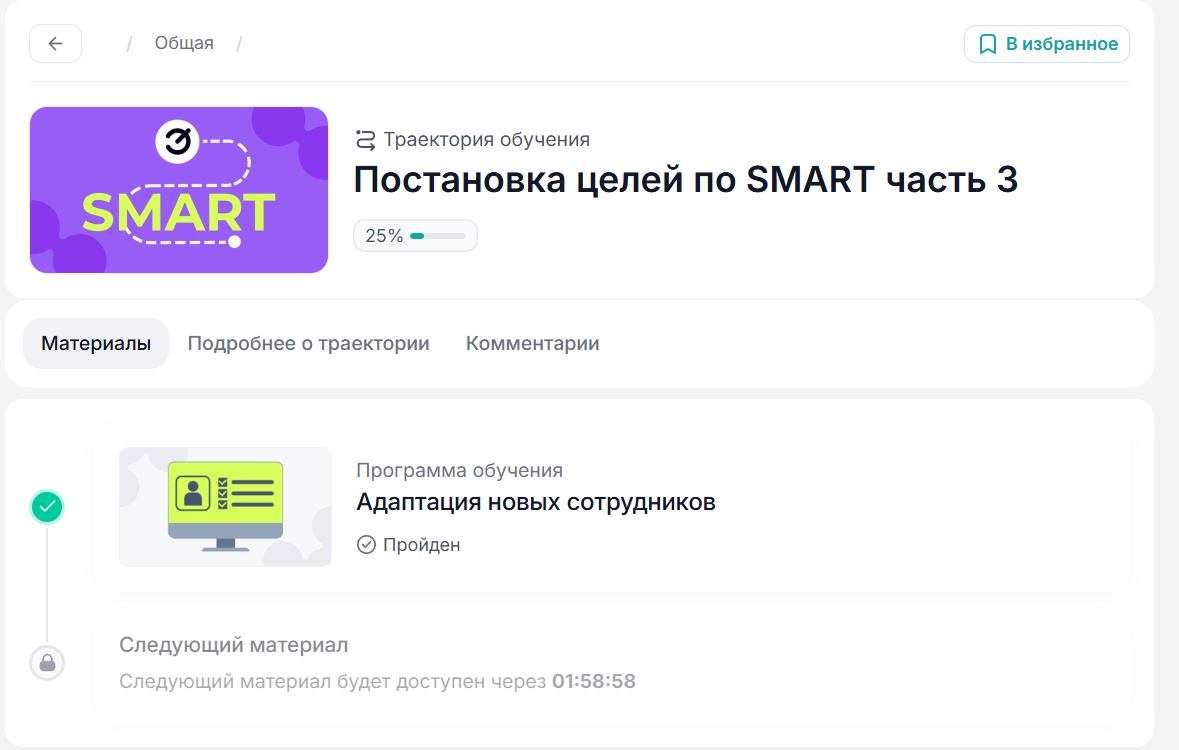
Кейс №4
Настройки:
Отображать обучаемому: Последовательно
Порядок прохождения: Последовательно
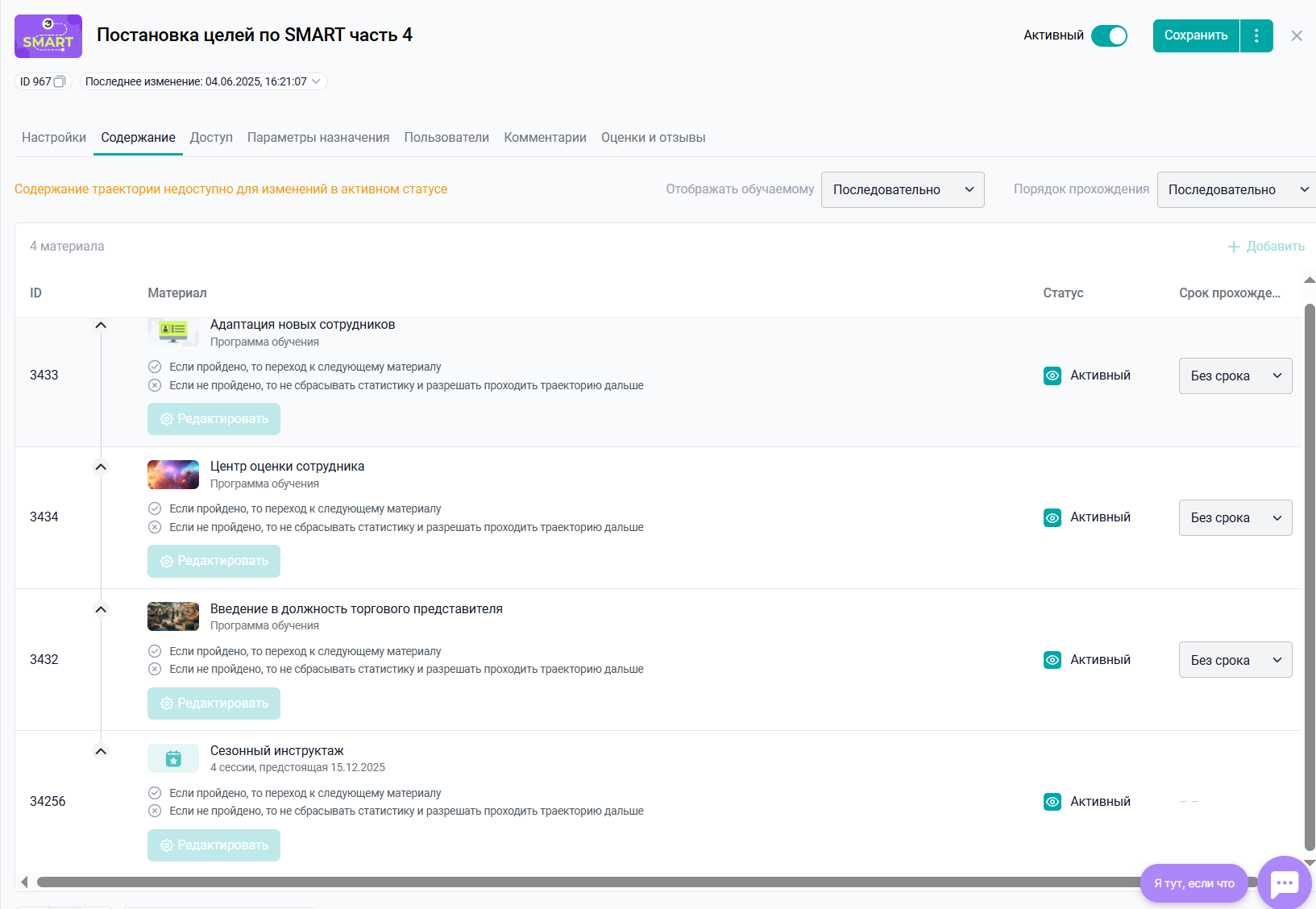
Что видит пользователь до начала прохождения траектории:
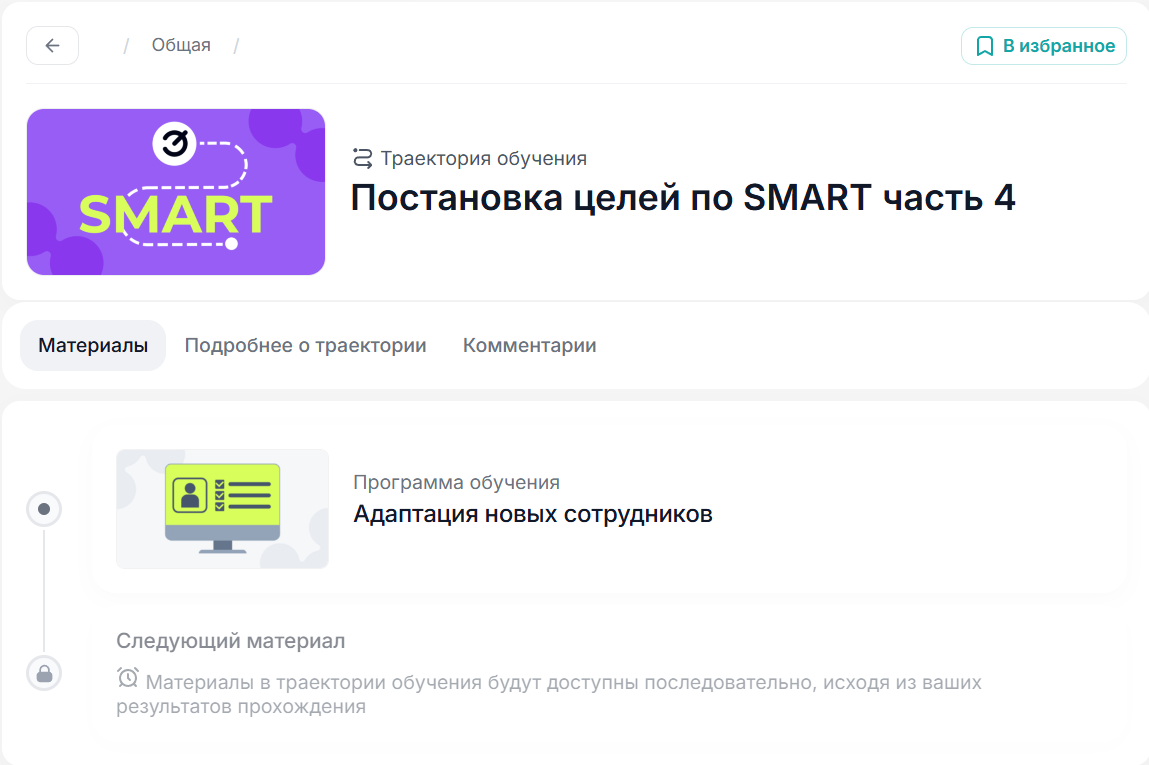
После прохождения первого элемента:
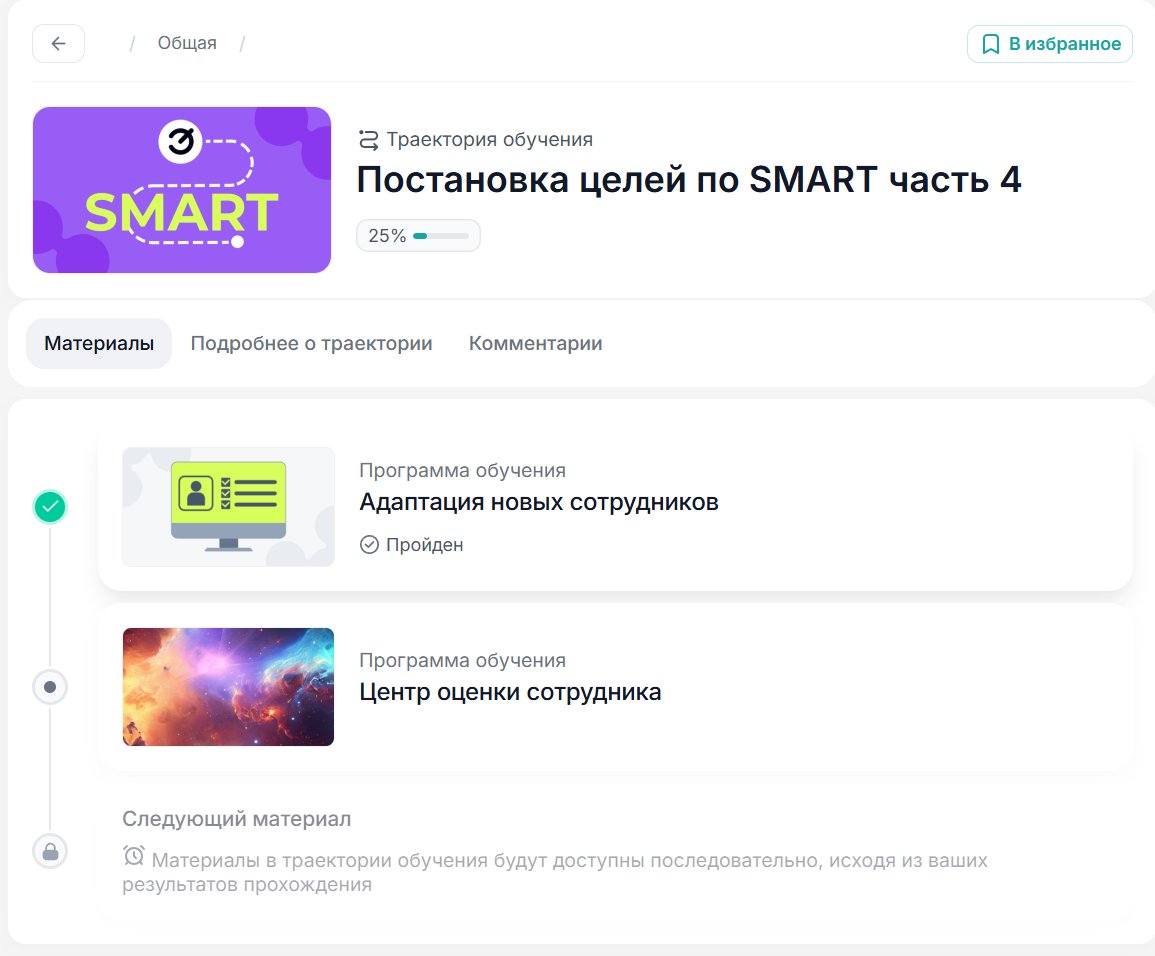
Кейс № 5
Настройки:
Порядок прохождения: Произвольный
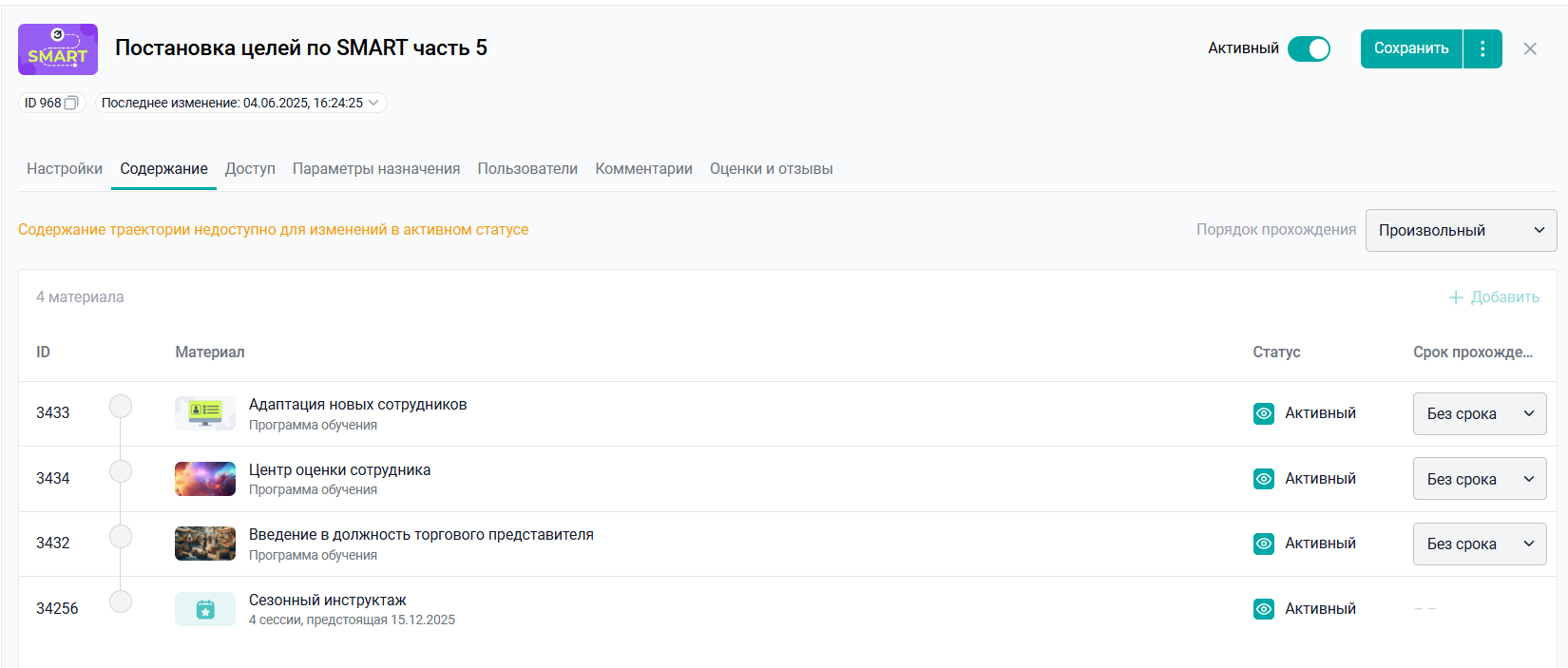
Что видит пользователь:
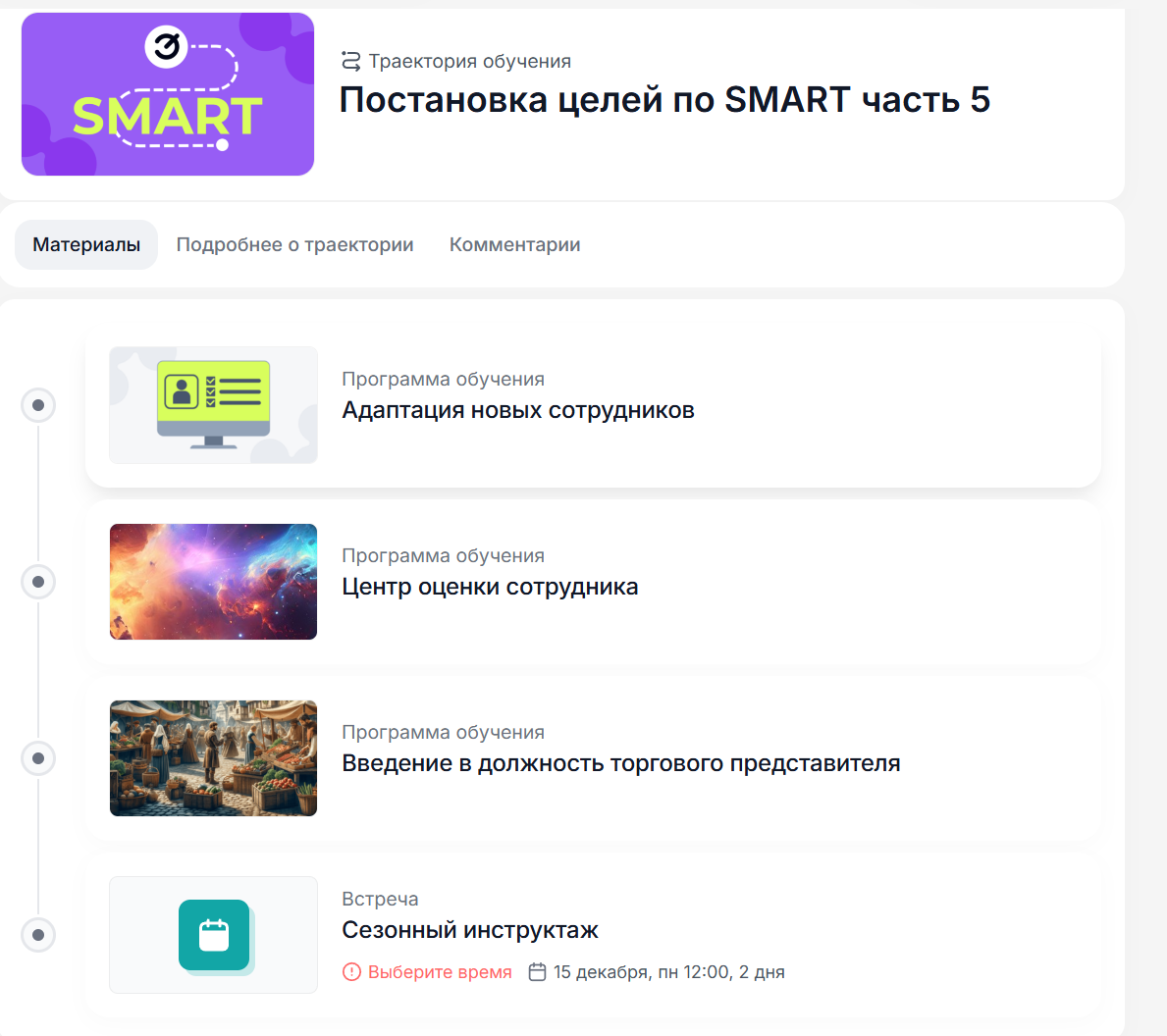
Если вам не хватило информации, то дайте, пожалуйста, обратную связь по ссылке: Предложения по улучшению статей.
